JFreeChart因其高效的图表创建和用户友好的安装设置而广受欢迎.本章介绍在Windows和Linux上设置JFreeChart的过程.安装JFreeChart时需要用户管理.
| JDK | 1.5或以上 |
| 内存 | 2GB内存 |
| 磁盘空间 | 无最低要求 |
| 操作系统版本 | Linux或Windows |
要安装JFreeChart,有以下三个步骤即...
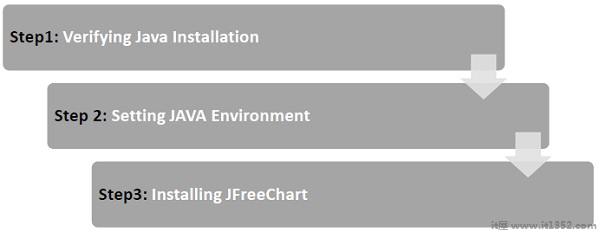
至验证Java安装,打开控制台并执行以下java命令 :
| Os | 任务 | 命令 |
|---|---|---|
| Windows | 打开命令控制台 | C:> java -version |
| Linux | 打开命令终端 | $ java -version |
正确完成Java安装后,您应该为两个操作系统获得以下输出 :
| S.No | OS&描述 |
|---|---|
| 1 | Windows Java版"1.7.0_60"Java(TM)SE运行时环境(版本1.7.0_60-b19) Java HotSpot(TM)64位服务器VM(版本24.60-b09,混合模式) |
| 2 | Linux java版本"1.7.0_25"OpenJDK运行时环境(rhel2.3.10.4.el6_4-x86_64)OpenJDK 64位服务器VM(版本23.7-b01,混合模式) |
如果您没有安装Java,请从链接安装Java软件开发工具包(SDK) :
https://www.oracle.com/technetwork/java/javase/downloads/index.html
我们假设您在继续本教程之前已经安装了Java 1.7.0_60版本.
将 JAVA_HOME 环境变量设置为指向计算机上安装Java的基本目录位置.例如,
| S.No | Os&描述 |
|---|---|
| 1 | Windows 将环境变量JAVA_HOME设置为C:\ProgramFiles\java \ jdk1.7.0_60 |
| 2 | Linux export JAVA_HOME =/usr/local/java-current |
将Java编译器位置附加到系统路径.
| S.No | OS&描述 |
|---|---|
| 1 | Windows 追加字符串; C:\Program Files\Java\jdk1.7.0_60\bin到系统变量PATH的末尾. |
| 2 | Linux export PATH = $ PATH:$ JAVA_HOME/bin/ |
验证命令 java -version 从上面提到的命令提示.
下载最新的版权所有JFreeChart.zip来自链接 http://www.jfree.org/jfreechart/download/将下载的文件解压缩到可以将所需库链接到Java程序的任何位置.下图显示了目录和文件的结构 :
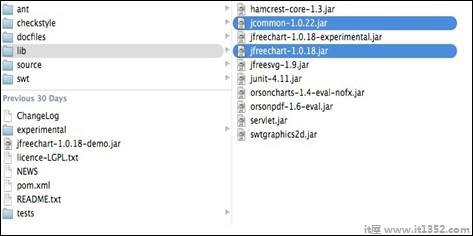
将jfreechart-1.0.18.jar和jcommon-1.0.22.jar文件的完整路径添加到CLASSPATH,如下所示 :
| S.No | OS&描述 |
|---|---|
| 1 | Windows 附加字符串"C:\ jfreechart-1.0.18 \ lib \ jfreechart-1.0.18 .jar"和"C:\ jfreechart-1.0.18 \lib \ jcommon-1.0.22.jar"到用户变量CLASSPATH的末尾 |
| 2 | Linux 导出CLASSPATH = $ CLASSPATH:/usr/share/jfreechart1.0.18/lib/jfreechart-1.0.18.jar:/usr/share/jfreechart-1.0.18/lib/jcommon1.0.22.jar |
注意 : 为了与MySql数据库通信,您还需要将类路径设置为 mysql-connector-java-5.0.8-bin.jar .